บันทึกการติดตั้ง sun java 1.5 บน Fedora Core 4
วันนี้ก็ว่าจะติดตั้ง โดยใช้วิธีการแบบ Fedorafaq.org
หรือ ใช้ JPackage แต่ว่า แพ็คเก็จในเว็บดังกล่าว ยังไม่อัพเดตนัก
ก็เลยจะติดตั้งแบบธรรมดาก็แล้วกันนะ
ขั้นตอนการติดตั้ง
ขั้นตอนการติดตั้ง
-
ดาวน์โหลดไฟล์ jdk-1_5_0_06-linux-i586.rpm.bin จาก Sun's Java Software Development Kit หรือถ้าอยู่ที่ ม.ขอนแก่น ก็สามารถดาวน์โหลดได้จาก ftp://campus.en.kku.ac.th/pub/java-jdk/
-
จากนั้นก็เปิด Ternal ขึ้นมา แล้วไปยังที่อยู่ของไฟล์ที่เราดาวน์โหลดมา และทำการเปลี่ยนสิทธิของไฟล์ ให้สามารถรัน (execute) ได้
# chmod a+x jdk-1_5_0_06-linux-i586-rpm.bin - ต่อมาก็สั่งรัน
# ./jdk-1_5_0_06-linux-i586-rpm.bin
แล้วก็จะมีคำถามเกี่ยวกับ ข้อตกลงในการใช้ซอฟต์แวร์ ก็ให้ตอบ yes ไป นะ
Do you agree to the above license terms? [yes or no]
yes
Unpacking...
Checksumming...
0
0
Extracting...
UnZipSFX 5.42 of 14 January 2001, by Info-ZIP ([email protected]).
inflating: jdk-1_5_0_06-linux-i586.rpm
Preparing... ########################################### [100%]
1:jdk ########################################### [100%]
Done.
# - ตรวจสอบ ลองใช้คำสั่ง java -version ดู จะพบว่า
jre ที่พบนั้น ยังไม่ใช่ตัวใหม่ ที่เราพึ่งติดตั้งเข้าไป
# java -version
java version "1.4.2"
gij (GNU libgcj) version 4.0.2 20051125 (Red Hat 4.0.2-8)
Copyright (C) 2005 Free Software Foundation, Inc.
This is free software; see the source for copying conditions. There is NO
warranty; not even for MERCHANTABILITY or FITNESS FOR A PARTICULAR PURPOSE.
#
ซึ่งเราต้องทำการเลือก jre ที่จะเป็นค่าโดยปริยายก่อน ดังนี้
# alternatives --install /usr/bin/java java /usr/java/jdk1.5.0_06/jre/bin/java 2
โดย เลข 2 หลังสุดนั้น จะเป็นค่าลำดับความสำคัญนะ
ต่อมา หลังจากที่เราติดตั้งเข้าไปใน alternatives แล้ว เราก็จะทำการเลือกตัวที่จะเป็นค่าปริยาย ดังนี้
# alternatives --config java
There are 2 programs which provide 'java'.
Selection Command
-----------------------------------------------
*+ 1 /usr/lib/jvm/jre-1.4.2-gcj/bin/java
2 /usr/java/jdk1.5.0_06/jre/bin/java
Enter to keep the current selection[+], or type selection number: 2
โดยในที่นี้ เราจะเลือกหมายเลข 2 นะครับ แล้วก็กดปุ่ม Enter ได้เลยนะ
จากนั้น ก็ลองทดสอบดูอีกครั้งครับ
# java -version
java version "1.5.0_06"
Java(TM) 2 Runtime Environment, Standard Edition (build 1.5.0_06-b05)
Java HotSpot(TM) Client VM (build 1.5.0_06-b05, mixed mode, sharing)
# - ปรับแต่งให้เว็บบราวเซอร์ Firefox
สามารถใช้ปลั๊กอิน จาวา ได้นะครับ
# cd /usr/lib/mozilla/plugins/
# ln -s /usr/java/jdk1.5.0_06/jre/plugin/i386/ns7/libjavaplugin_oji.so
จากนั้นก็ปิดเว็บบราวเซอร์ Firefox แล้วค่อยเปิดใหม่นะครับ ( หรือจะเอาไว้ก่อนก็ได้นะ )
ลองเปิดเว็บบราวเซอร์ขึ้นมา แล้วก็พิมพ์ about:plugins ที่ช่อง address แล้วเราก็จะเจอปลั๊กอิน ดังรูปข้างล่างนะ
เสร็จแล้วน๊า ... :o)
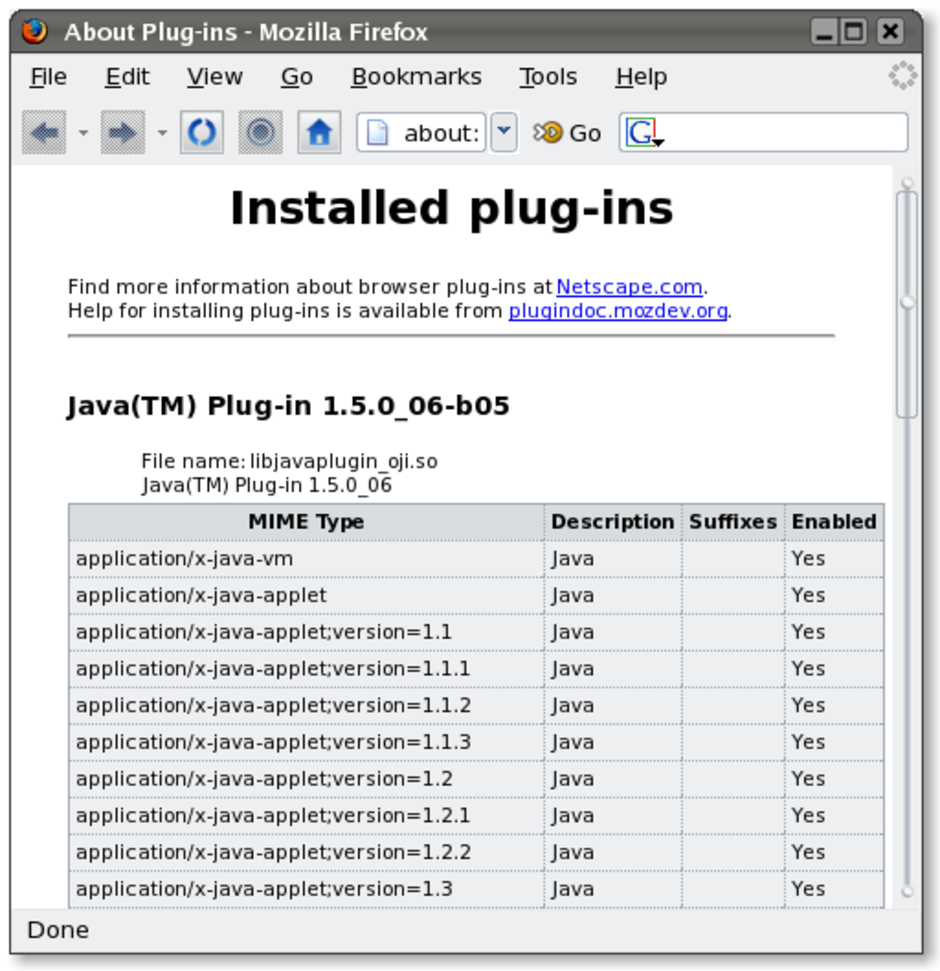
คำสำคัญ (Tags): #uncategorized
หมายเลขบันทึก: 9217เขียนเมื่อ 9 ธันวาคม 2005 00:50 น. ()ความเห็น (0)
ไม่มีความเห็น